Publicitate
Este posibil ca rețelele wireless să nu aibă fiabilitatea rețelelor cu fir, dar să poți să te plimbi cu laptopul sau să-ți conectezi dispozitivele mobile la Internet în mod rezonabil are și avantajele sale.
Acestea fiind spuse, menținerea unei puteri uniforme a semnalului de rețea în toată casa ta nu este întotdeauna ușor. Alte dispozitive wireless, poziția punctelor dvs. de acces wireless sau chiar amplasarea locuinței dvs. pot interfera cu semnalul wireless. Nu cu mult timp în urmă, Ryan a preluat această problemă Feng Shui wireless: Cum să vă optimizați casa pentru o mai bună recepție Wi-Fi Feng Shui wireless: Cum să optimizați recepția Wi-Fi în casa dvs.Configurarea unui router Wi-Fi pentru o acoperire optimă nu este atât de ușor cum credeți. Folosiți aceste sfaturi pentru a vă acoperi întreaga casă cu Wi-Fi! Citeste mai mult .
Când optimizați rețeaua wireless, veți dori să verificați progresul dvs. În loc să aștepți până când vei topi într-un alt punct mort, poți face o hartă a puterii semnalului rețelei tale fără fir în toată clădirea.
NetSpot este o aplicație gratuită pentru Mac OS X care vă permite să faceți exact asta; creează o hartă a puterii semnalului tău wireless. Această hartă, precum și rezultatele proiectate pe ea, pot fi apoi manipulate și analizate pentru a optimiza în continuare dispunerea nodului sau nodurilor de acces wireless.
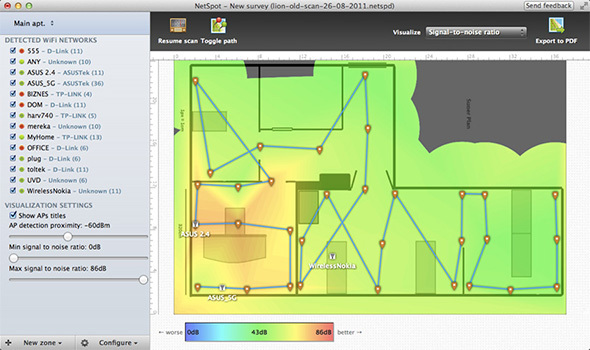
Acest lucru nu va fi finalizat cu un singur clic, dar procesul nu durează prea mult de la început până la sfârșit. Procesul de generare a hărții este de două ori - maparea aspectului clădirii și testarea puterii wireless.
Cartografierea layout-ului zonei
În primul rând, pentru a putea genera o hartă a puterii semnalului dvs. wireless, aveți nevoie de o hartă a zonei. Puteți încărca harta dvs. ca fișier imagine, sau puteți desena propria hartă în aplicație. Există câteva instrumente de desen de bază disponibile în acest scop, inclusiv un creion, o unealtă de linie și mai multe forme de bază. Aceste instrumente sunt suficiente pentru a crea un aspect moderat de simplu. Pentru proiecte mai complexe, poate doriți să generați o imagine într-o altă aplicație sau să o desenați de mână și să încărcați imaginea.
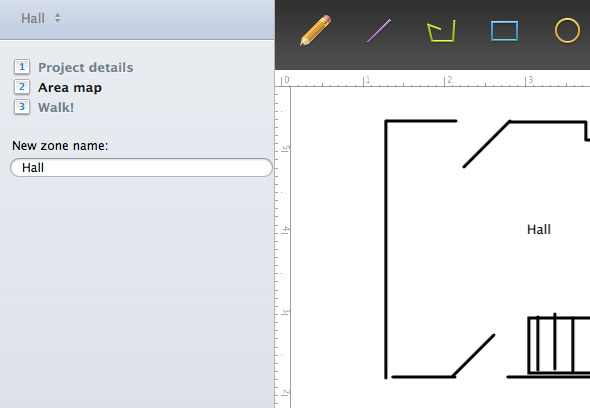
Puteți crea mai multe zone într-un singur proiect, deci în loc să desenați o hartă pentru întreaga clădire, s-ar putea să fie benefic pentru a crea hărți diferite pentru etaje diferite, sau chiar pentru camere diferite, pentru a menține lucrurile gestionabile. După ce ați terminat, trebuie doar să specificați distanța dintre două puncte din structura zonei dvs. și sunteți bine să mergeți.
Eșantionarea semnalului dvs. de rețea wireless
După ce aveți o hartă a zonei, este timpul să strângeți câteva informații despre semnalul rețelei dvs. fără fir. Facem acest lucru prin eșantionarea rețelei în mai multe puncte discrete. Acest lucru se realizează prin transportarea laptopului într-un anumit punct din cameră și faceți clic pe punctele corespunzătoare de pe hartă.
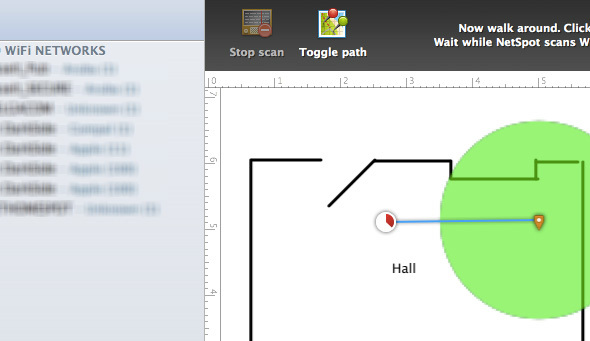
Pe măsură ce vă plimbați prin zonă și luați mostrele dvs., aplicația va începe să vă colorați harta. Zona acoperită cu verde este zona care poate fi analizată de aplicație în pasul următor. În mod ideal, ar trebui să iei mostre până când toate zonele de interes sunt acoperite cu verde. După ce ați terminat, trebuie doar să faceți clic pe Opriți scanarea.
Analizând acoperirea rețelei dvs.
NetStop va genera o hartă a acoperirii rețelei dvs. imediat ce încetați să mai scanați puncte suplimentare. În mod implicit, NetStop include toate rețelele wireless care trec un anumit prag de semnal. Pentru ca harta să fie relevantă, veți dori să comutați toate celelalte rețele din bara laterală din stânga.
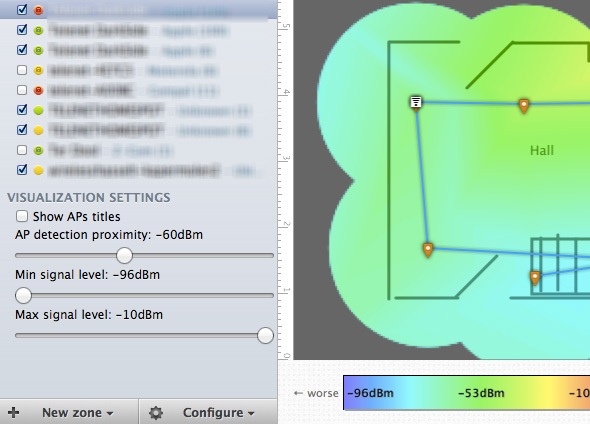
NetSpot oferă cinci vizualizări diferite; raport semnal-zgomot, nivel de semnal, cantitatea de puncte de acces, nivel de zgomot și raport semnal-interferență. Puteți comuta aceste vizualizări în colțul din dreapta sus al aplicației. După ce ați terminat, puteți exporta toate sau oricare dintre aceste vizualizări într-un fișier PDF sau pur și simplu salvați proiectul ca fișier NetSpot, astfel încât să puteți regla și adăuga la el ulterior.
Ce instrumente utilizați pentru a vă optimiza rețeaua de internet wireless de acasă?
Sunt scriitor și student în științe informatice din Belgia. Îmi poți face întotdeauna o favoare cu o idee bună de articol, recomandare de carte sau idee de rețetă.


